茶园资源网 Design By www.iooam.com
我的客户上帝对我用Photoshop刚刚做好的设计稿不怎么买账,噢!对于做广告设计师的我,今天为什么又是那么正常,为什么不稍稍出现一下奇迹,来一句:啊就是它!
不,那是在梦里。在我眼前的客户就是马上要我跳楼我都没的选择,又何况只是客气的指着设计原图(如图1)

图1
说:“来杯茶,行吗?当然,不能另拍照,顺便把那把手改成白色。”
我急忙把自己从梦中摇醒,再抓住那一点点还没有发疯的理智回答:“没问题!”。有什么呢,这只是今天的第十一次改稿而已,而且谁都知道计算这些次数是没有任何好处的。
别以为我在发牢骚,我并没有说谁谁谁该死或糊口饭真什么什么,只是神智不是太清晰了,胡乱想些东西来保持他的正常活力。
修改把手颜色
我并没在有退底后直接用image-adjust-hue/saturation来改颜色,因为那样在衔接上会与原图有区别,我是用白色以color模式叠加来改颜色,这样就自然得多,具体做法如下:
1、按(p)键选路径工具,把把手勾出来(如图2),
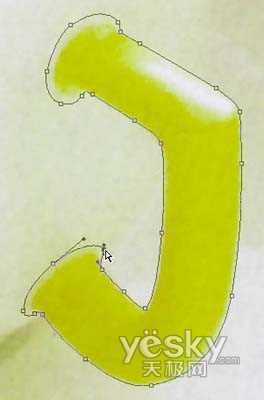
图2
在与杯体的交接处我多勾了一些,以方便让它过渡得自然一些;
2、在layers面板下create new layer按钮新建一层,在paths面板,按ctrl[command]键不动击work path转换成选择范围;
3、在工具面板下面点选前景色foreground color并在color picker设为白色,alt backspace[option delete]上色,并取消选择范围ctrl d[command d],在layers面板上把透明度设计为opacity:38;
4、用(e)键选择橡皮工具eraser tool,在brushes面板选择一个直径为10的笔触,把把手两头与杯身的衔接部分边沿擦除一点,以让画面更自然,注意擦除时要放大来做,以擦得精确一些(如图3)。

图3
5、复制本层,在layers面板上设为color模式叠加,并把透明度设计为opacity:77)。
上一页12 3 4 5 下一页 阅读全文
不,那是在梦里。在我眼前的客户就是马上要我跳楼我都没的选择,又何况只是客气的指着设计原图(如图1)

图1
说:“来杯茶,行吗?当然,不能另拍照,顺便把那把手改成白色。”
我急忙把自己从梦中摇醒,再抓住那一点点还没有发疯的理智回答:“没问题!”。有什么呢,这只是今天的第十一次改稿而已,而且谁都知道计算这些次数是没有任何好处的。
别以为我在发牢骚,我并没有说谁谁谁该死或糊口饭真什么什么,只是神智不是太清晰了,胡乱想些东西来保持他的正常活力。
修改把手颜色
我并没在有退底后直接用image-adjust-hue/saturation来改颜色,因为那样在衔接上会与原图有区别,我是用白色以color模式叠加来改颜色,这样就自然得多,具体做法如下:
1、按(p)键选路径工具,把把手勾出来(如图2),
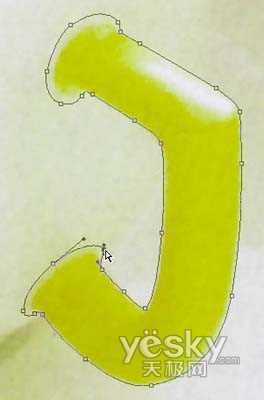
图2
在与杯体的交接处我多勾了一些,以方便让它过渡得自然一些;
2、在layers面板下create new layer按钮新建一层,在paths面板,按ctrl[command]键不动击work path转换成选择范围;
3、在工具面板下面点选前景色foreground color并在color picker设为白色,alt backspace[option delete]上色,并取消选择范围ctrl d[command d],在layers面板上把透明度设计为opacity:38;
4、用(e)键选择橡皮工具eraser tool,在brushes面板选择一个直径为10的笔触,把把手两头与杯身的衔接部分边沿擦除一点,以让画面更自然,注意擦除时要放大来做,以擦得精确一些(如图3)。

图3
5、复制本层,在layers面板上设为color模式叠加,并把透明度设计为opacity:77)。
上一页12 3 4 5 下一页 阅读全文
茶园资源网 Design By www.iooam.com
广告合作:本站广告合作请联系QQ:858582 申请时备注:广告合作(否则不回)
免责声明:本站资源来自互联网收集,仅供用于学习和交流,请遵循相关法律法规,本站一切资源不代表本站立场,如有侵权、后门、不妥请联系本站删除!
免责声明:本站资源来自互联网收集,仅供用于学习和交流,请遵循相关法律法规,本站一切资源不代表本站立场,如有侵权、后门、不妥请联系本站删除!
茶园资源网 Design By www.iooam.com
暂无评论...
更新日志
2024年11月18日
2024年11月18日
- 群星《奔赴!万人现场 第4期》[320K/MP3][80.75MB]
- 林琳《独角戏HQ》WAV
- FIM-《Super-Sound-3》声霸3[WAV+CUE]
- 喇叭花-绝版天碟《我的碟“MyDisc”》[正版原抓WAV+CUE]
- 陈慧琳.1999-真感觉【正东】【WAV+CUE】
- 徐玮.1986-走自己的路(喜玛拉雅复刻版)【同心圆】【WAV+CUE】
- 林海峰.2003-我撑你【EMI百代】【WAV+CUE】
- 群星《奔赴!万人现场 第4期》[FLAC/分轨][454.89MB]
- 腾讯音乐人《未来立体声·Stereo Future VOL.12》[320K/MP3][62.37MB]
- 腾讯音乐人《未来立体声·Stereo Future VOL.12》[FLAC/分轨][176.46MB]
- 房东的猫2020-这是你想要的生活吗[青柴文化][WAV+CUE]
- 黄乙玲1990-春风恋情[日本东芝版][WAV+CUE]
- 黑鸭子2006-红色经典特别版[首版][WAV+CUE]
- 赵乃吉《你不是风平浪静的海》[320K/MP3][84.88MB]
- 赵乃吉《你不是风平浪静的海》[FLAC/分轨][176.46MB]
